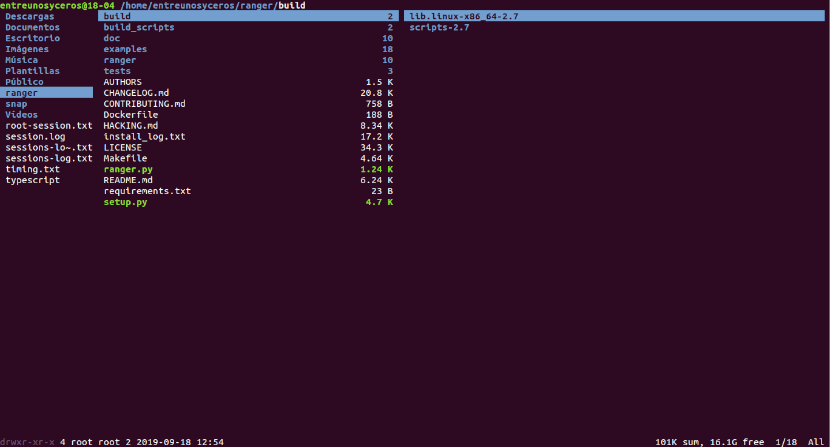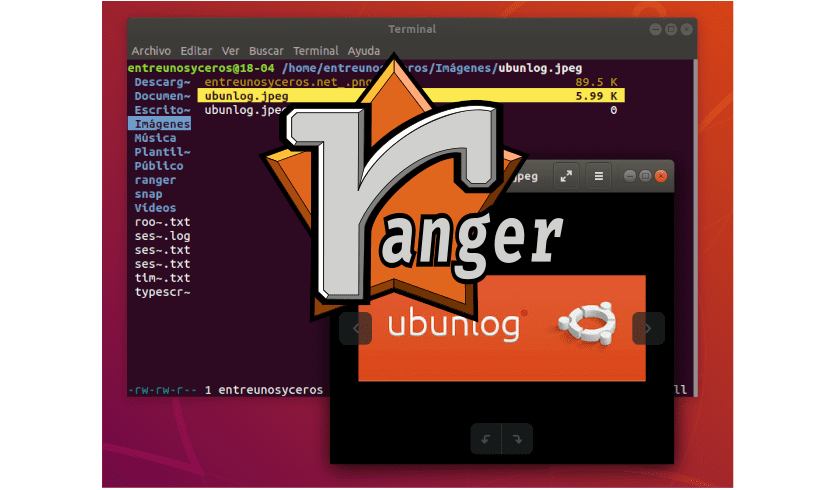
அடுத்த கட்டுரையில் நாம் ரேஞ்சரைப் பார்க்கப் போகிறோம். பற்றி ஒரு இலவச மற்றும் திறந்த மூல கோப்பு மேலாளர் யூனிக்ஸ் போன்ற அமைப்புகளுக்கான உரை அடிப்படையிலான பயனர் இடைமுகத்துடன். இந்த மேலாளரை ரோமன் சிம்பல்மேன் உருவாக்கியுள்ளார், இது குனு பொது பொது உரிமத்தின் விதிமுறைகளின் கீழ் வெளியிடப்படுகிறது. நிரல் ஒரு சில விசைகள் அல்லது சுட்டி உள்ளீட்டைப் பயன்படுத்தி கோப்பு மேலாண்மை பணிகளைச் செய்ய முடியும். இந்த கோப்பு மேலாளரை முன் வரையறுக்கப்பட்ட நிரல்களுடன் கோப்புகளைத் திறக்கவும், வெளிப்புற நிரல்களை அழைப்பதன் மூலம் தேர்ந்தெடுக்கப்பட்ட கோப்பின் மாதிரிக்காட்சியைக் காட்டவும் கட்டமைக்க முடியும்.
ரேஞ்சர் ஒரு முனைய சாளரத்தில் இயங்கும் இலகுரக மற்றும் சக்திவாய்ந்த கோப்பு மேலாளர். நம்மால் முடியும் Vi விசை சேர்க்கைகளைப் பயன்படுத்தி வேலை செய்யுங்கள். கோப்பகங்களுக்கு இடையில் செல்ல, கோப்புகள் அல்லது உள்ளடக்கத்தைக் காண, கோப்புகளில் மாற்றங்களைச் செய்ய ஒரு எடிட்டரைத் திறக்க ஒரு மென்மையான வழியை வழங்குகிறது.
பொது ரேஞ்சர் அம்சங்கள்
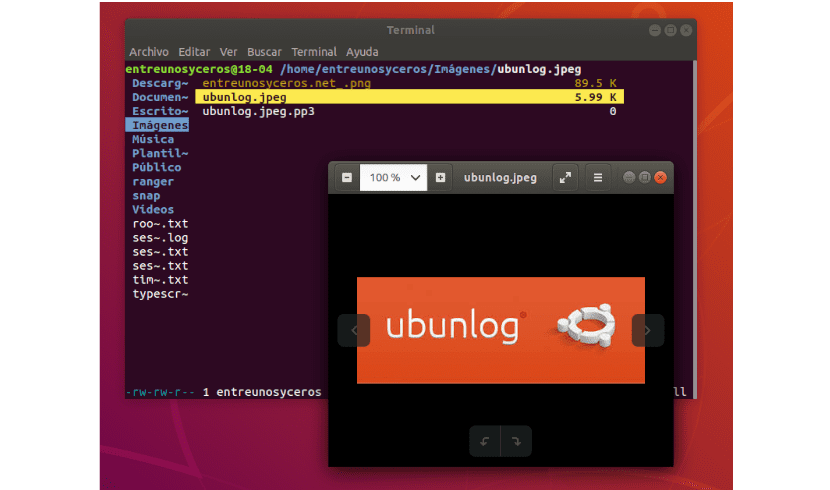
- எங்களுக்கு ஒரு இருக்கும் பல நெடுவரிசை காட்சி.
- நம்மால் முடியும் மிகவும் பொதுவான கோப்பு செயல்பாடுகளைச் செய்யுங்கள் (உருவாக்கு / chmod / copy / delete).
- கோப்பு / அடைவு மாதிரிக்காட்சி தேர்ந்தெடுக்கப்பட்டது.
- கன்சோல் வகை VIM மற்றும் விசைப்பலகை குறுக்குவழிகள்.
- சலுகைகள் கோப்பகங்களுக்கு இடையில் மாறி கணினியை ஆராய விரைவான வழி கோப்புகளின்.
- தாவல்கள், குறிப்பான்கள், சுட்டி ஆதரவு.
உங்களுடைய இந்த மற்றும் பிற அம்சங்களை நீங்கள் சரிபார்க்கலாம் வலைப்பக்கம் அல்லது இல் திட்ட கிட்ஹப் பக்கம்.

ரேஞ்சர் கோப்பு மேலாளரை நிறுவுகிறது
இந்த மென்பொருளைக் கண்டுபிடிப்போம் கிட்டத்தட்ட அனைத்து குனு / லினக்ஸ் விநியோகங்களின் தொகுப்பு களஞ்சியங்களில் கிடைக்கிறது. இந்த எடுத்துக்காட்டுக்கு நாம் உபுண்டு 18.04 எல்டிஎஸ் பயன்படுத்தப் போகிறோம்.
முன்நிபந்தனைகள்
ரேஞ்சரை நிறுவுவதற்கு முன், முதலில் நாம் தயாரித்தல், கிட் மற்றும் விம் ஆகியவற்றை நிறுவுவோம். நிறுவலுக்கு மேக் மற்றும் கிட் தேவைப்படும், ரேஞ்சருக்கு உரை எடிட்டராக திறக்க விம் தேவைப்படுகிறது. இதைச் செய்ய நாம் ஒரு முனையத்தை (Ctrl + Alt + T) திறந்து எழுத வேண்டும்:
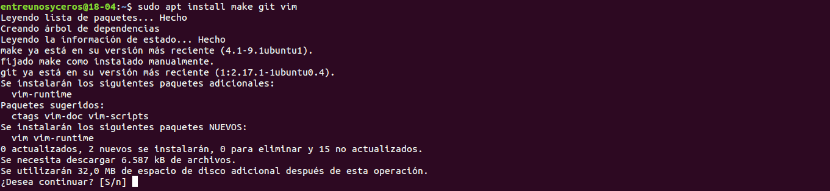
sudo apt-get update; sudo apt-get install make git vim -y
முன்நிபந்தனைகளின் நிறுவல் முடிந்தவுடன், ரேஞ்சர் நிறுவலுடன் தொடர நாங்கள் தயாராக உள்ளோம்.
ரேஞ்சர் களஞ்சியத்திலிருந்து பதிவிறக்கவும்
ரேஞ்சரை நிறுவ, கிதுபிலிருந்து களஞ்சியத்தை பதிவிறக்குவோம் ஒரே முனையத்தில் தட்டச்சு செய்க:

git clone https://github.com/hut/ranger.git
நிறுவல்
களஞ்சியத்தைப் பதிவிறக்கிய பிறகு, எங்கள் கணினியில் உருவாக்கப்பட்ட கோப்புறையில் செல்வோம்:
cd ranger
ஒருமுறை அதில் ரேஞ்சரை நிறுவ பின்வரும் கட்டளையைப் பயன்படுத்துகிறோம்.
sudo make install
நிறுவல் முடிவதற்கு ஒரு கணம் காத்திருங்கள்.
ரேஞ்சரை உள்ளமைக்கவும்
நிறுவிய பின், நாங்கள் ஒரு சிறிய அடிப்படை உள்ளமைவை மட்டுமே செய்ய வேண்டும். அதை செய்ய, ரேஞ்சரை ஒரு முறை தொடங்கி அதை மூடு. அவ்வாறு செய்வது ரேஞ்சர் அதன் உள்ளமைவு கோப்புகளுக்கான அடைவு கட்டமைப்பை உருவாக்க அனுமதிக்கும். முனையத்தில் (Ctrl + Alt + T) தட்டச்சு செய்து கோப்பு மேலாளரைத் தொடங்கவும்:
ranger
ரேஞ்சர் உள்ளமைவு கோப்பகத்தை உருவாக்கிய பிறகு, இப்போது நாம் செய்யலாம் உங்கள் உள்ளமைவு கோப்புகளை நகலெடுக்கவும் முனையத்தில் இயங்குகிறது:

ranger --copy-config=all
நீங்கள் பின்னர் ரேஞ்சர் உள்ளமைவு கோப்புகளை மாற்ற விரும்பினால், அவற்றை இங்கே காணலாம் ~ / .config / ரேஞ்சர்:

cd ~/.config/ranger
முனையத்திற்கு இந்த கோப்பு நிர்வாகியைப் பயன்படுத்தவும்
இப்போது இந்த திட்டத்தை டெர்மினல் (Ctrl + Alt + T) அல்லது தொடக்க மெனுவிலிருந்து தொடங்கலாம்.

பின்வரும் ஸ்கிரீன்ஷாட்டில், நீங்கள் அதைக் காணலாம் இடைமுகம் மூன்று நெடுவரிசைகளாக பிரிக்கப்பட்டுள்ளது. நடுத்தர நெடுவரிசை தற்போதைய பணி அடைவைக் காட்டுகிறது, இடது நெடுவரிசை பிரதான கோப்பகத்தைக் காட்டுகிறது, வலது நெடுவரிசை நாம் தற்போது தேர்ந்தெடுக்கும் கோப்பின் மாதிரிக்காட்சியைக் காட்டுகிறது.
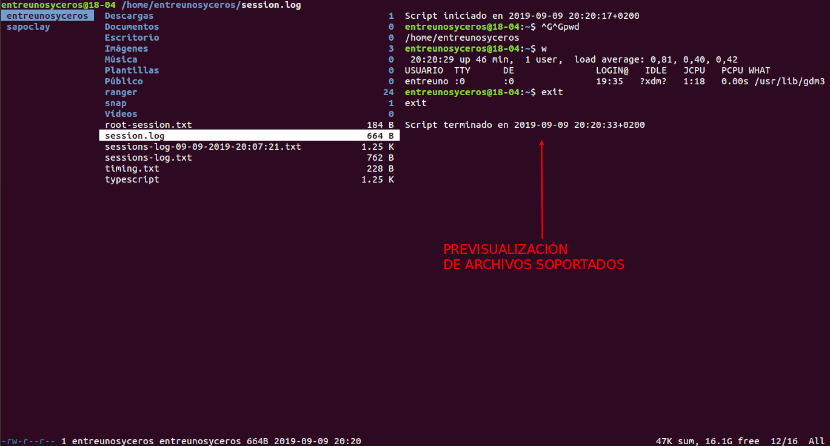
நாமும் முடியும் சாளரத்தின் அடிப்பகுதியில் தகவலைக் காண்க கோப்பு அல்லது அடைவு அனுமதி தகவல், சொத்து, அளவு, தேதி மற்றும் நேரம் மற்றும் கோப்பின் மொத்த அளவு மற்றும் இலவச வட்டு இடம் போன்றவை.
கோப்பகங்களுக்கு இடையில் செல்ல நீங்கள் அம்பு விசைகளைப் பயன்படுத்தலாம். இதேபோல், மைய பேனலில் உருப்படிகளைத் தேர்ந்தெடுக்க, மேல் மற்றும் கீழ் அம்பு விசைகளைப் பயன்படுத்துவோம்.
கோப்புகளில் வெவ்வேறு செயல்பாடுகளைச் செய்ய நாம் பயன்படுத்தக்கூடிய பல கட்டளைகள் உள்ளன, ஆனால் இவை சில மிகவும் பொதுவான கட்டளைகள்:
- i the கோப்பைக் காட்டு.
- r selected தேர்ந்தெடுக்கப்பட்ட நிரலுடன் கோப்பைத் திறக்கவும்.
- cw file கோப்பை மறுபெயரிடுங்கள்.
- / Files கோப்புகளைக் கண்டறியவும் (n | p அடுத்த / முந்தைய பொருத்தத்திற்கு செல்லவும்).
- p file கோப்பை ஒட்டவும்.
- space current தற்போதைய கோப்பைத் தேர்ந்தெடுக்கவும்.
- : நீக்கு the தேர்ந்தெடுக்கப்பட்ட கோப்பை நீக்கு.
- : mkdir a ஒரு கோப்பகத்தை உருவாக்கவும்.
- : தொடு a ஒரு கோப்பை உருவாக்கவும்.
- : மறுபெயரிடு file கோப்பின் மறுபெயரிடு.
இந்த கட்டுரையில் முனையத்திற்கான ரேஞ்சர் கோப்பு மேலாளரை எவ்வாறு நிறுவுவது என்று பார்த்தோம். ஆனால் இந்த மென்பொருளில் ஆராய இன்னும் நிறைய இருக்கிறது.